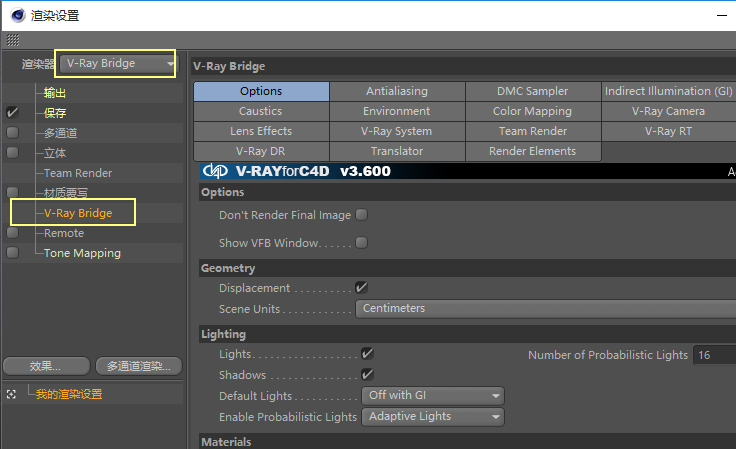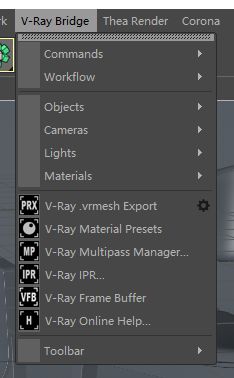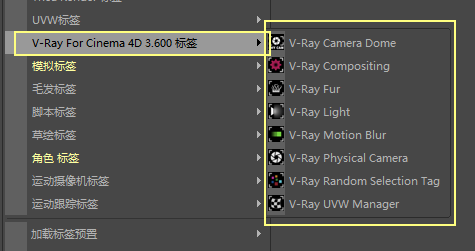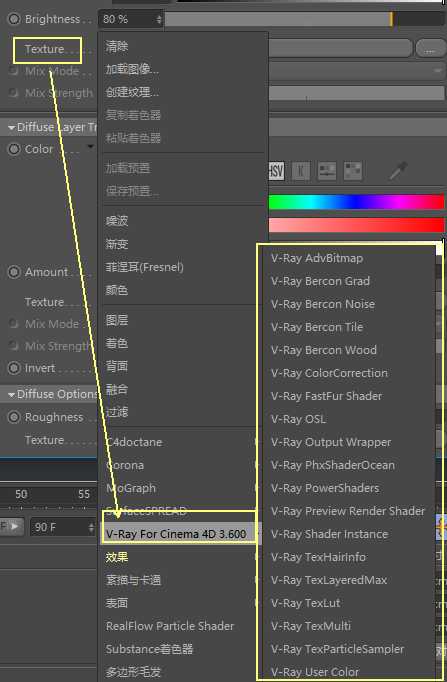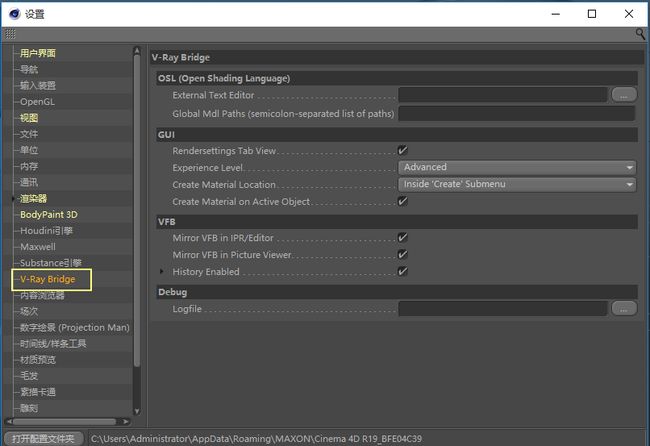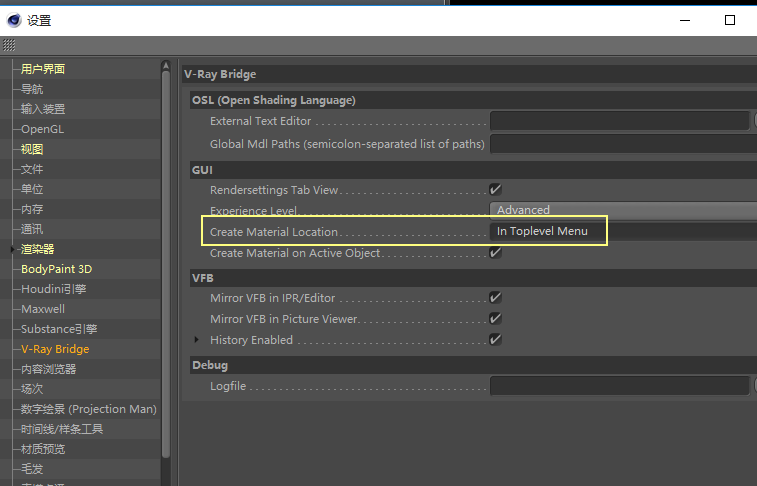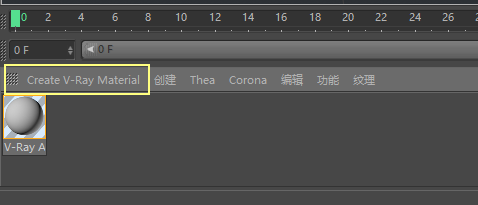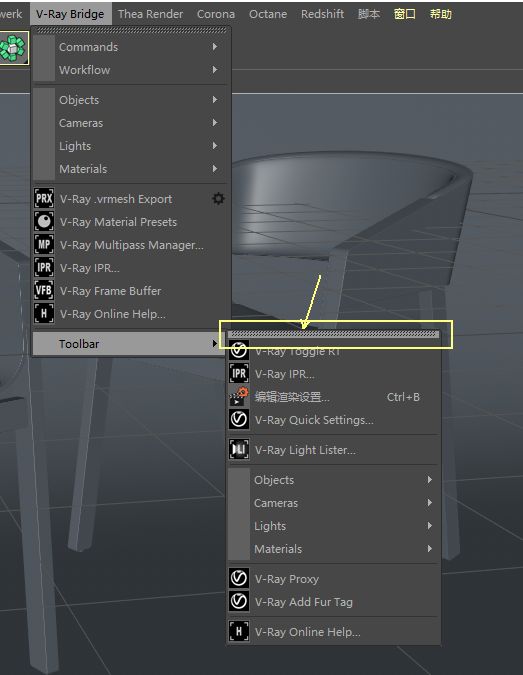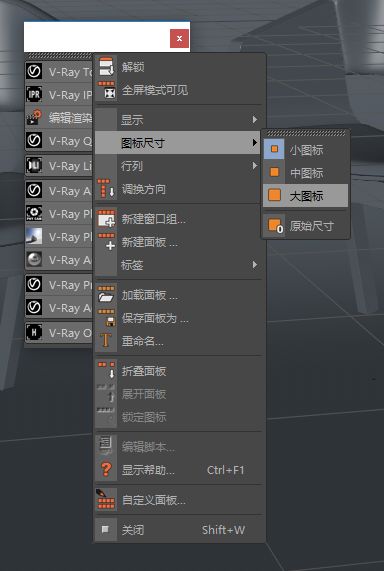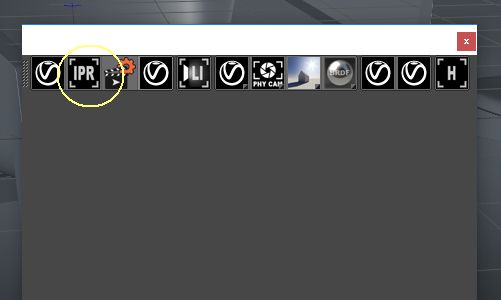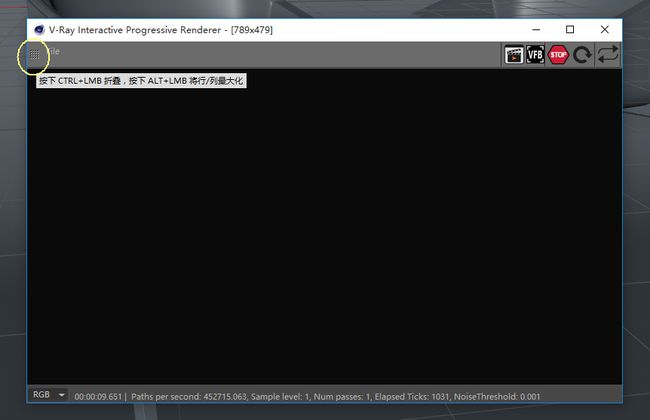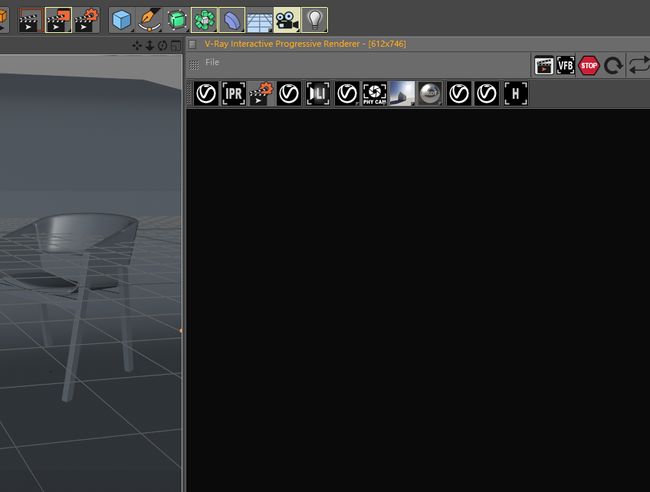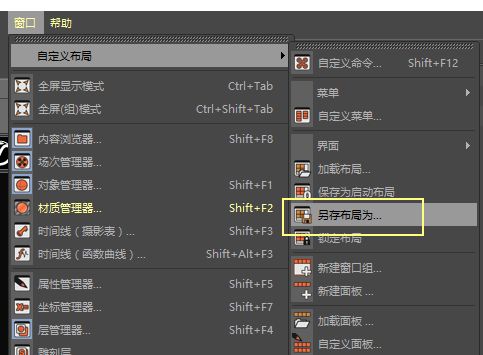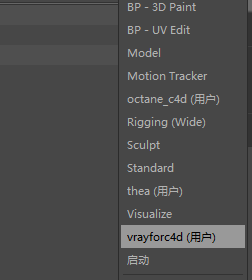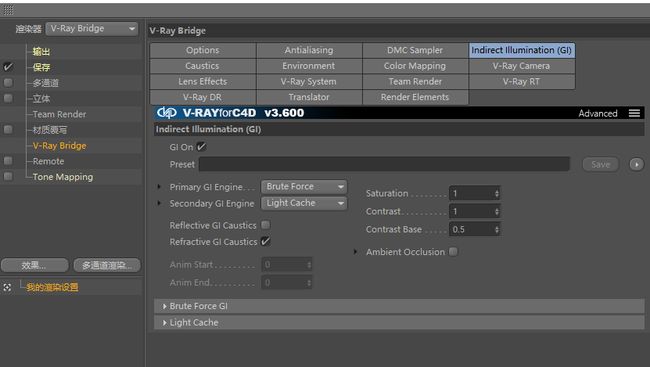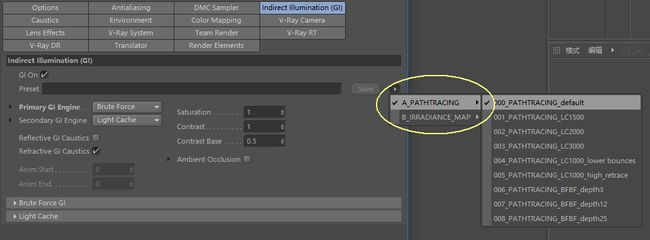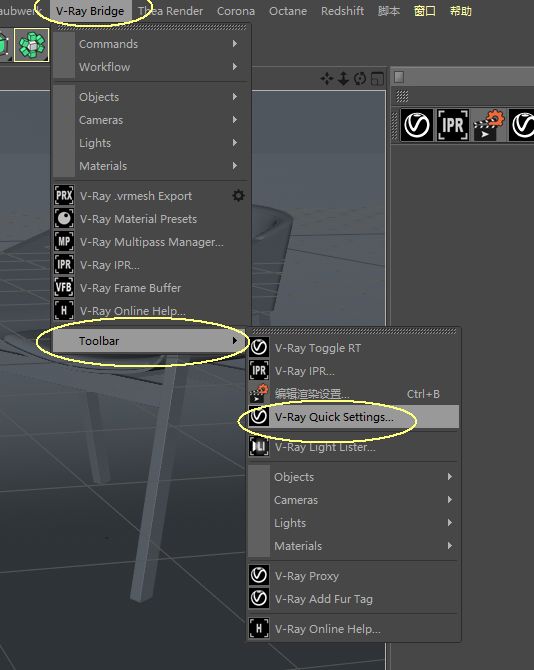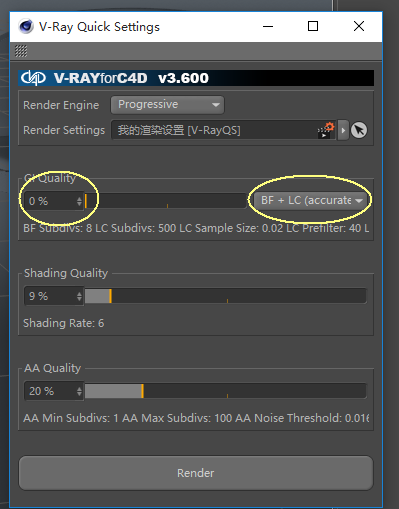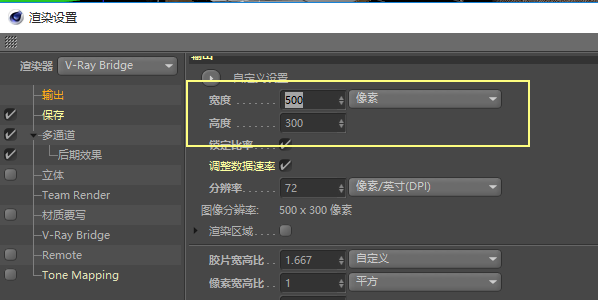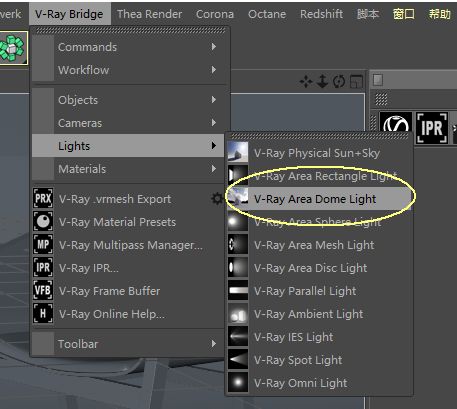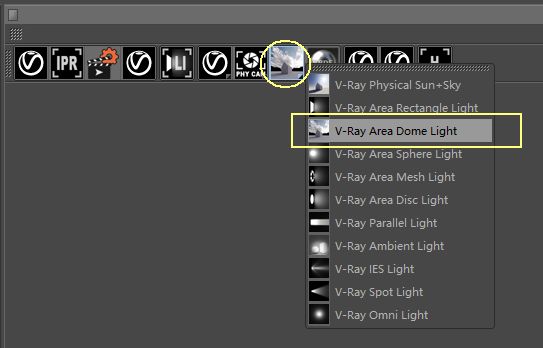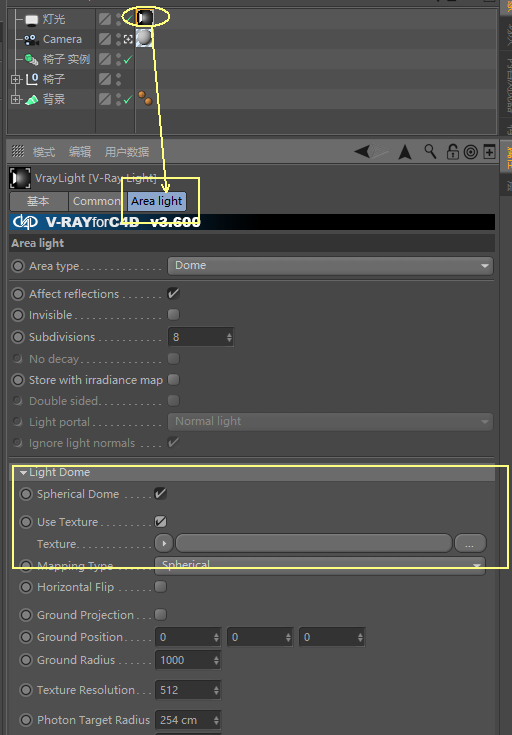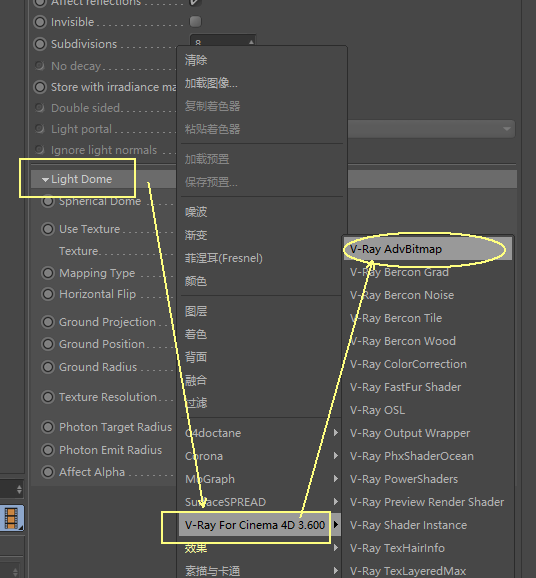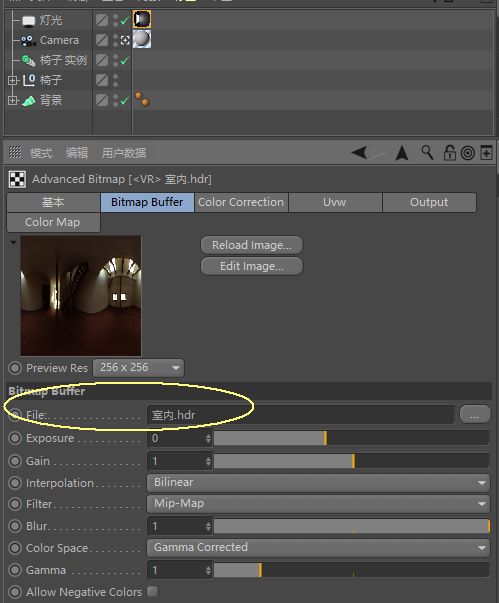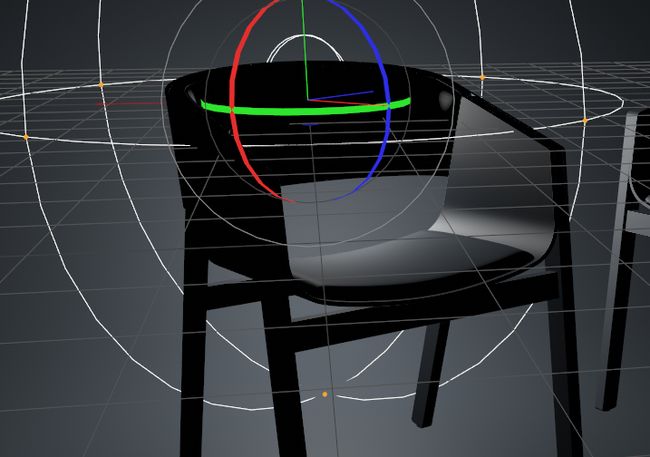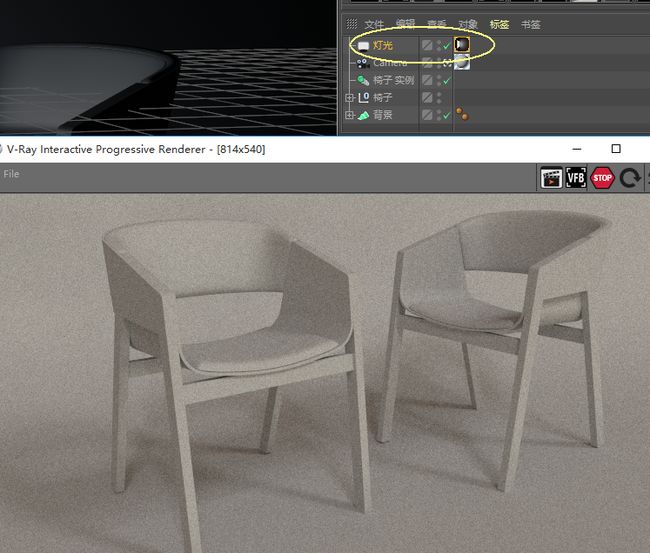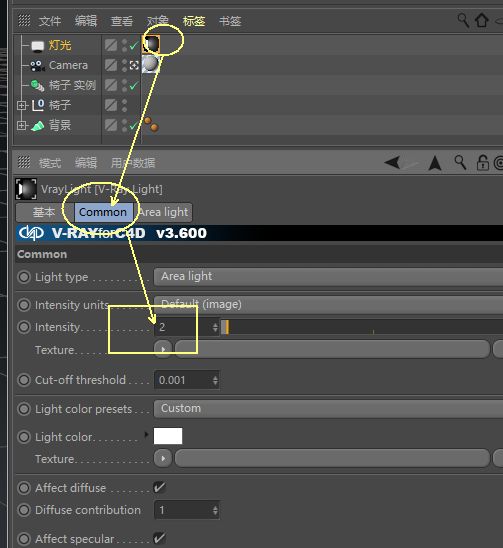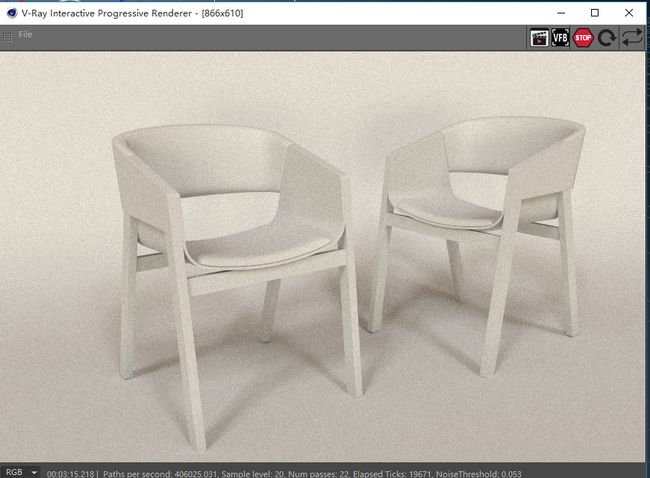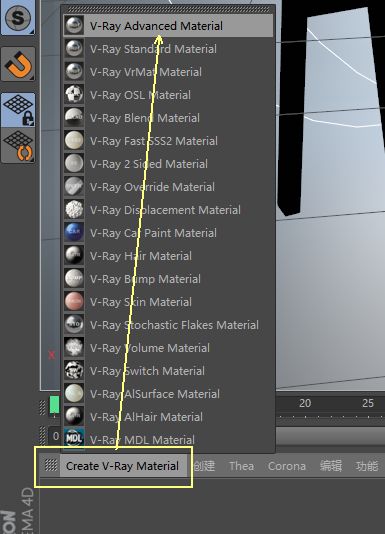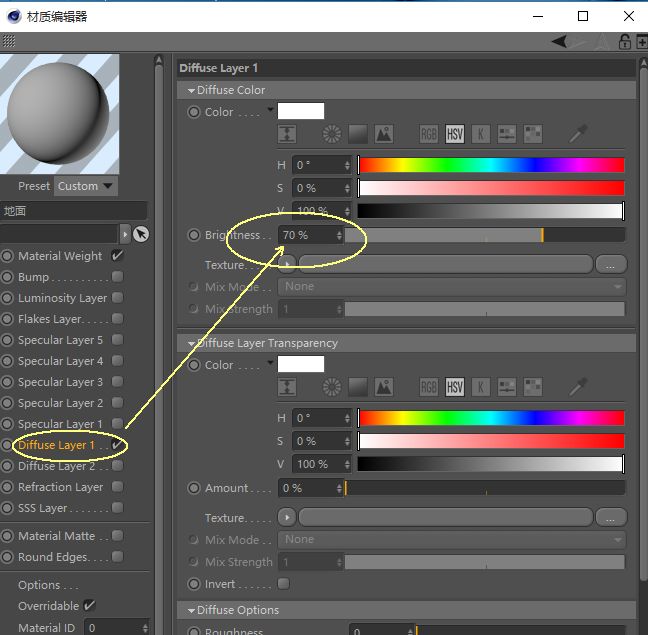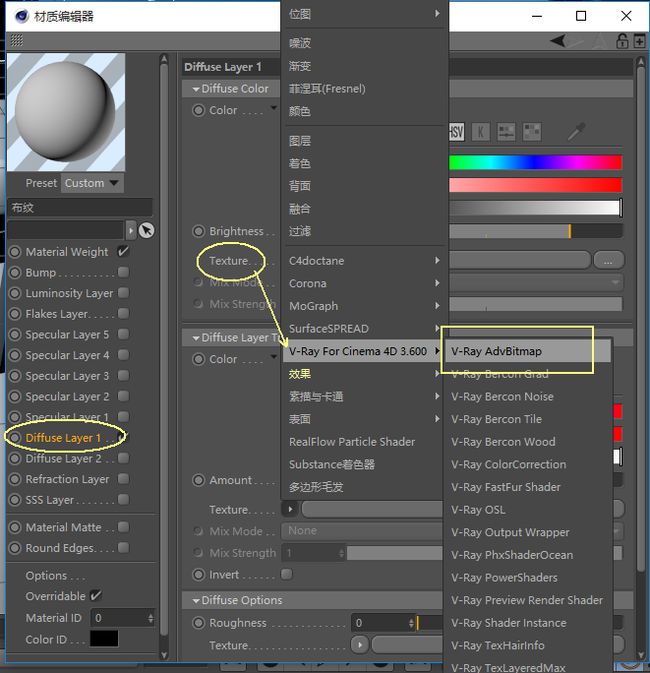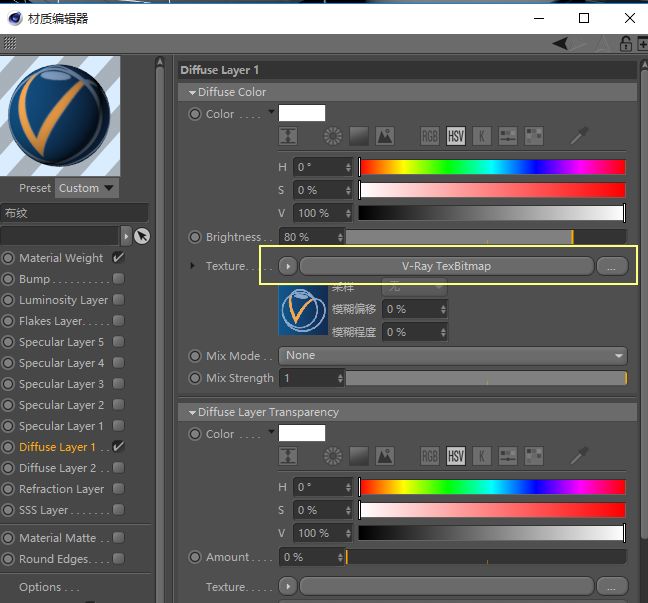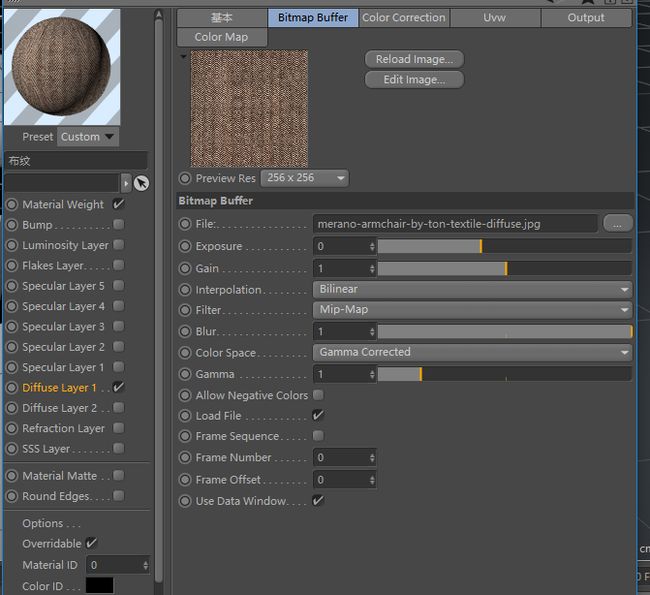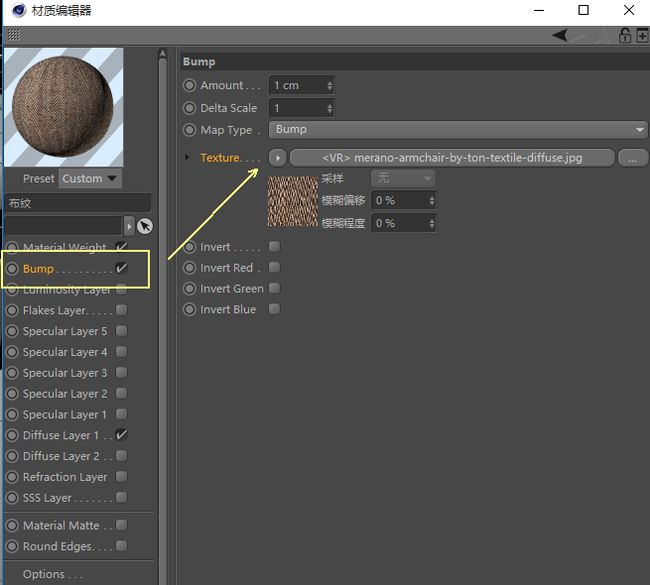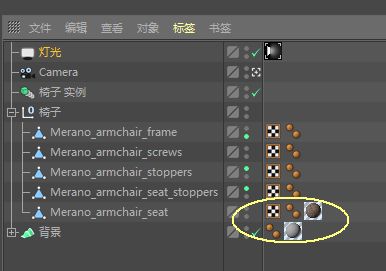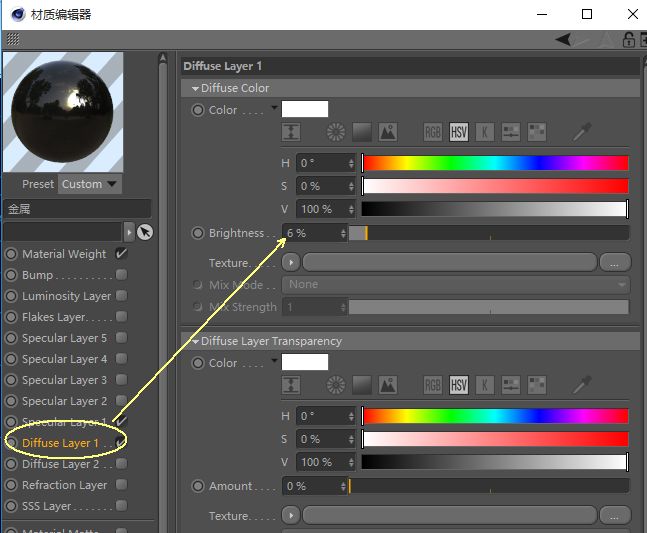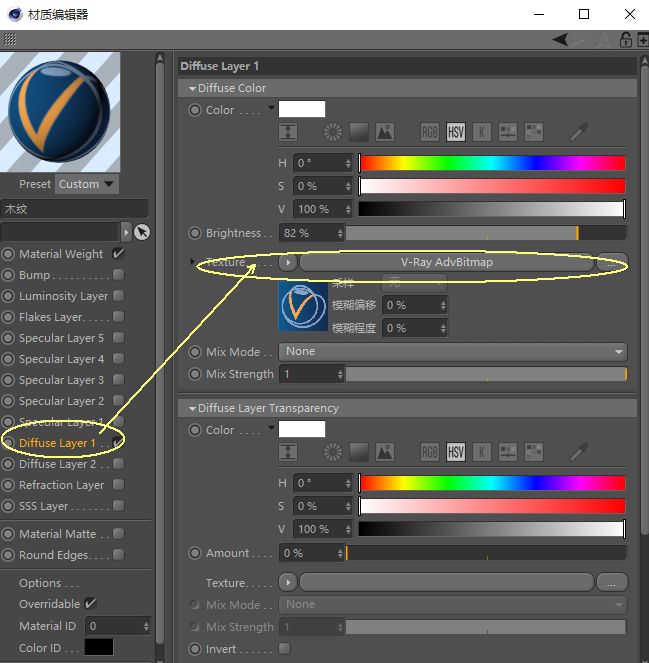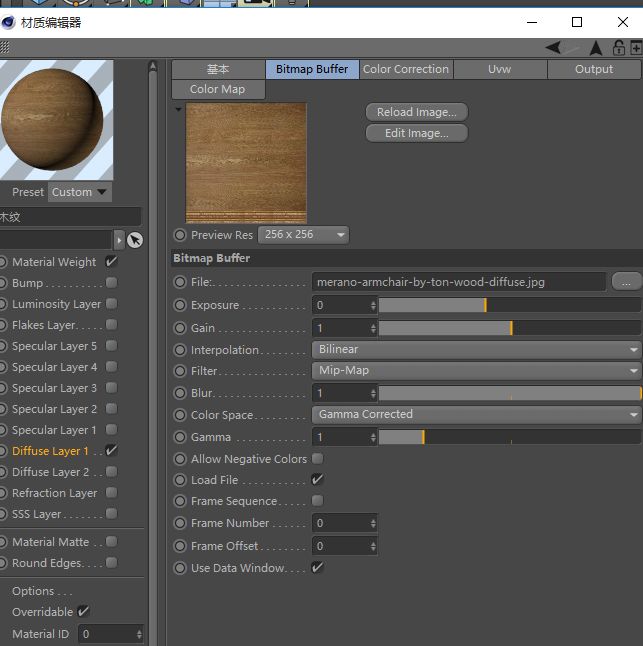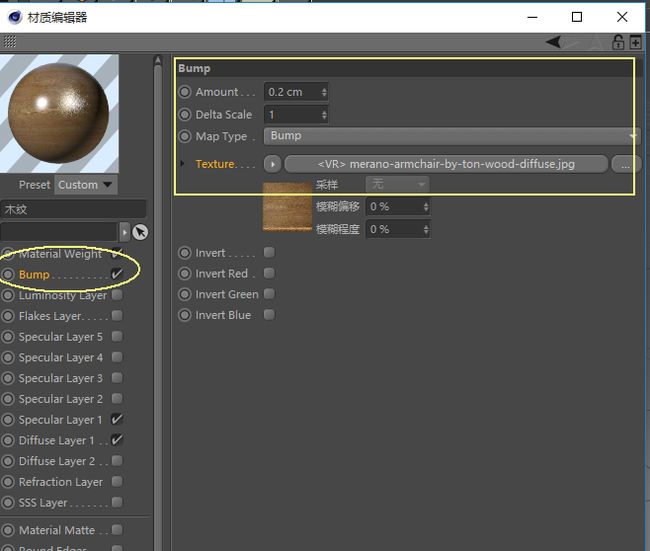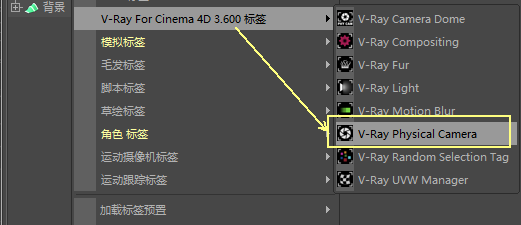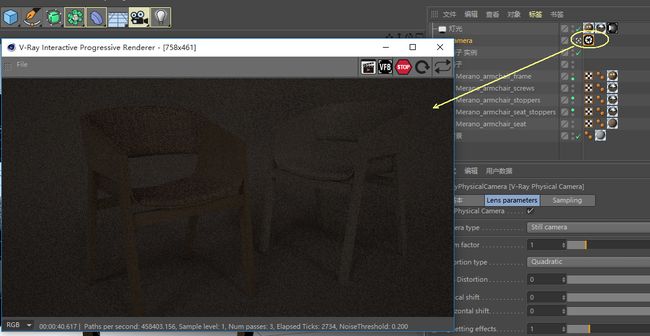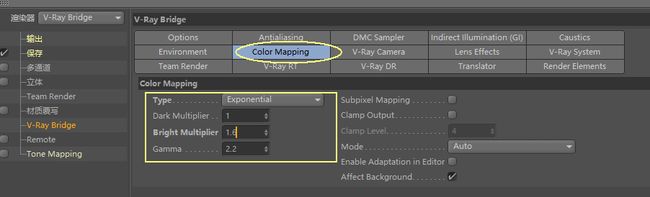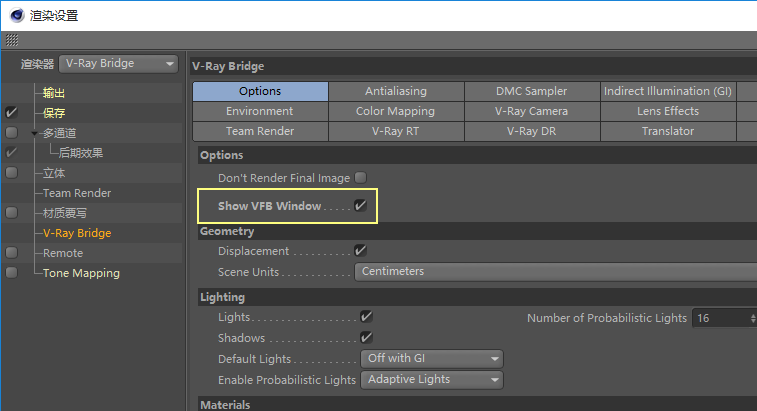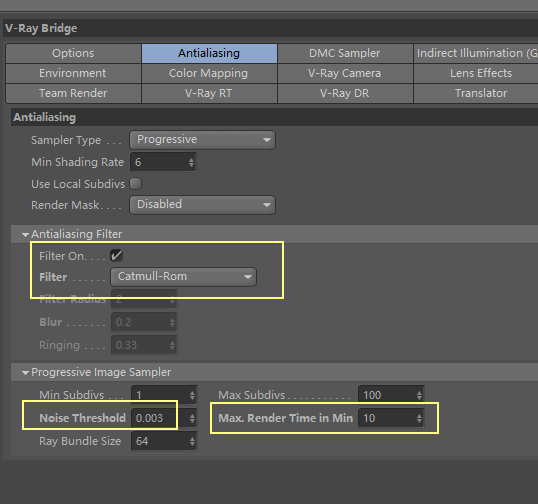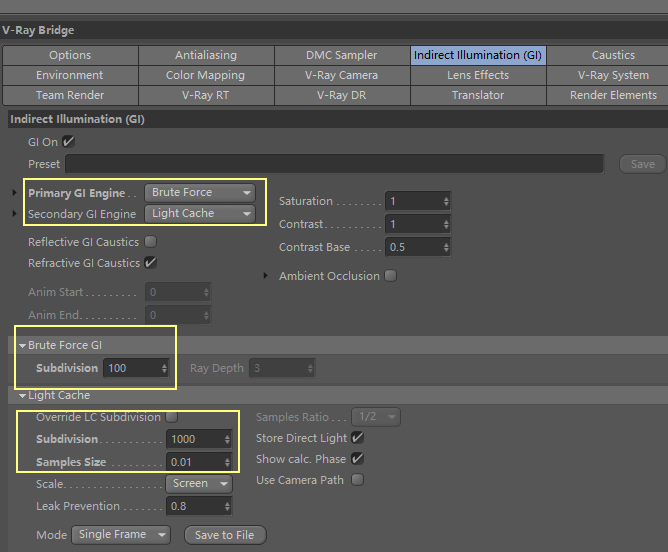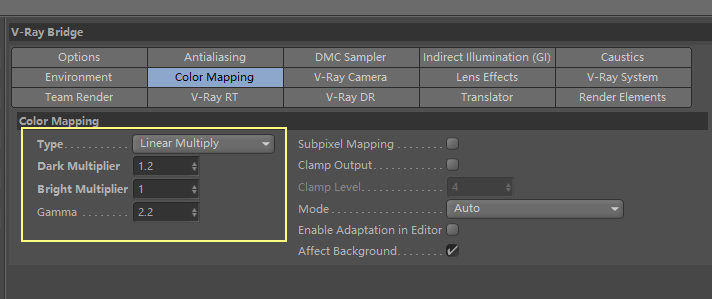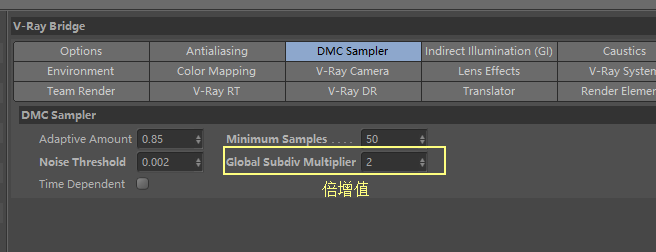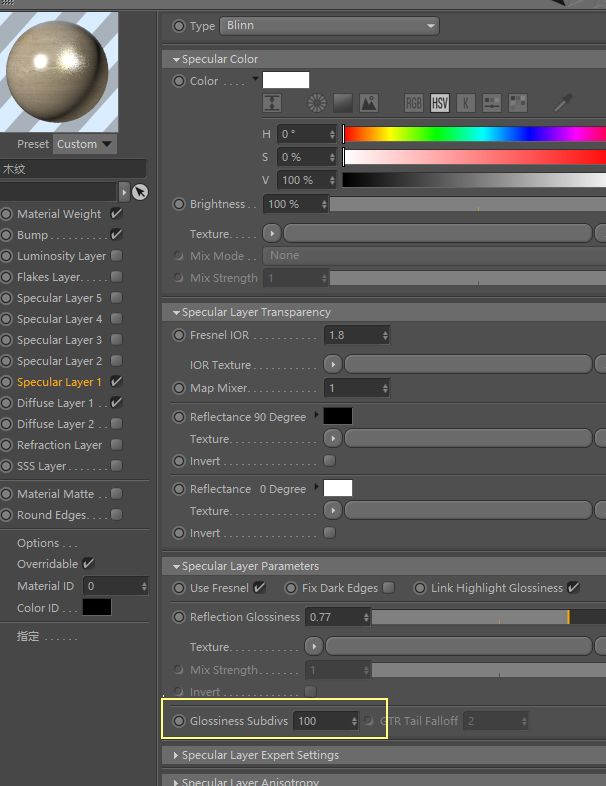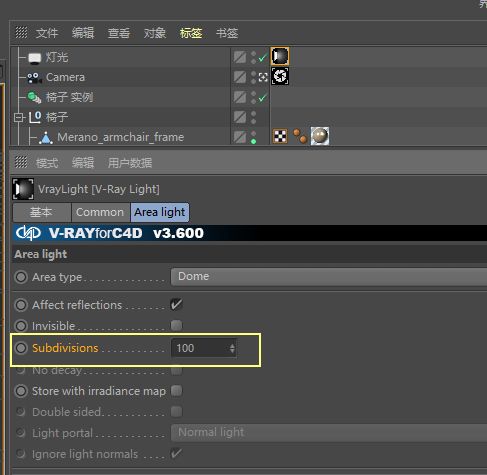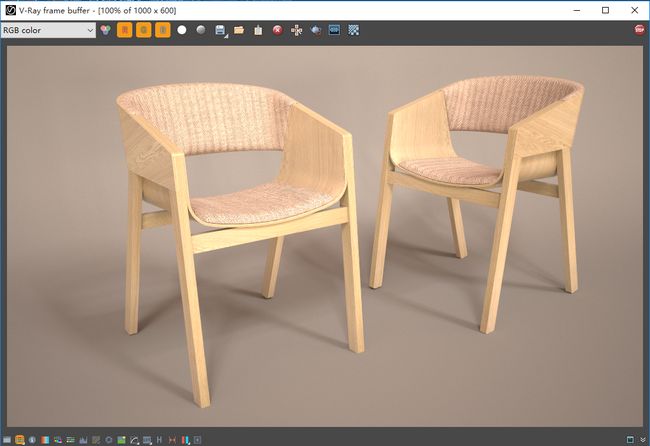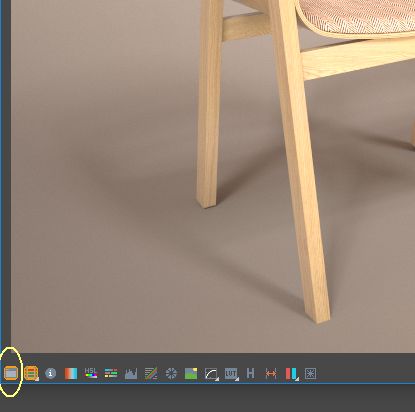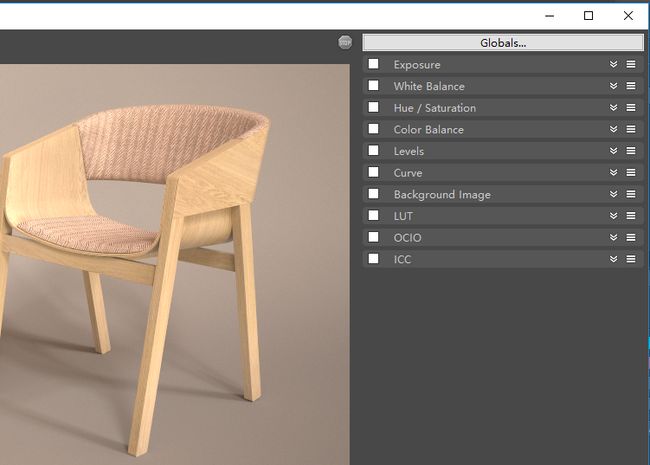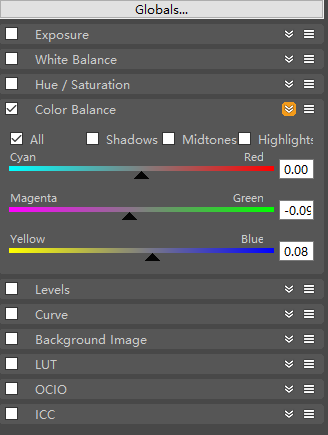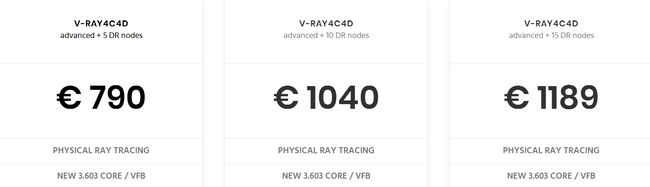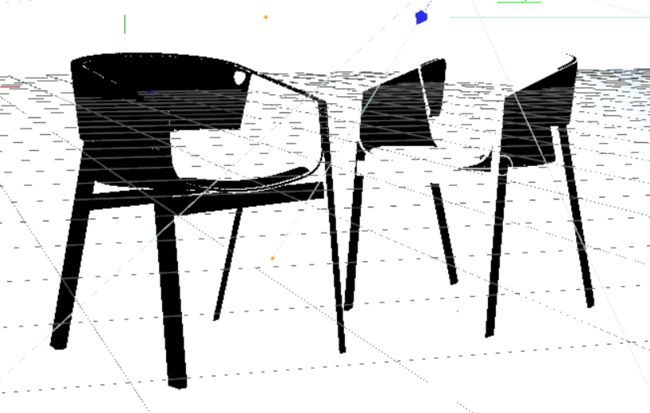【前言】
这个《C4D渲染实例系列》我已经写了七篇,分别介绍了七个渲染器的工作流程和特点。这篇我们来谈谈使用C4D渲染器插件Vray来渲染椅子场景。下载练习文件34MB (模型、贴图、HDRI) 关于VRAY FOR C4D渲染器插件的文章,我可没少写啊《C4D渲染学习笔记:Vray初探》系列,在本文集的前边,大约有数十篇之多。所以,我就单刀直入也就不磨叽了。
后边补充谈谈:Vray for C4d 3.6又出来了,能有什么新特点呢?
【研究】
一、布局
二、环境设置:我们仍然采用HDRI照明。
三、材质设置:我在以前VRAYFORC4D研究详细过材质问题,所以就简单写了。
1、地面材质
2、布料材质
3、金属材质
4、木料材质:
四、渲染设置:我们首先为相机添加一个VRAY PHYSICAL CAMERA物理相机标签。通过这个标签控制场景的曝光情况。
五、出图: VRAYFORC4D正式出图,渲染设置比其他的物理渲染器要复杂,不如其他渲染器那样傻瓜和简单。现在流行的渲染器OC,CORONA我感觉就像傻瓜相机一样,你要做的就是构图,其他你就别管了。而老牌的VRAY就像老式单反相机,想要拍出一张好照片,你需要对相机懂得很多。今天不是专题,所以,只能简单谈谈。
【后记】
一、VRAYFORC4D不管怎么改,速度怎么提升,我个人认为“老旧的结构,复杂的调整参数,不兼容的编辑窗口,缓慢的IPR窗口“,这些特点都无法与现在流行的CORONA、OC、THEA渲染器,甚至无法与MAXWELL4.2相比。GPU渲染加快渲染速度,实时渲染提高效率,降噪处理提高质量,这才是目前渲染器的发展趋势。虽然,10年前渲染器大战,VRAY取得胜利,但10年后现在的渲染器大战,目前我个人看,VRAY虽然也在更新和更改,但旧的结构和框架的束缚,进展也不是很多。但是,它收购了CORONA,这才是一个潜力股。衷心希望VRAY能发展的更好。反正VRAYFORC4D我现在是不用、不想用,写实渲染、调整参数有点费劲。何况VRAYFORC4D又不是本公司正宗产品,是最初一群爱好者移植改造的产品。这也是《C4D渲染学习笔记:Vray初探》系列文章写了十几篇不写的原因。VRAY3.4 FOR SKETCHUP,结构虽然很新,也很有创意,但我个人感觉,都没有THEA FOR SKETCHUP简单和效率高。只有VRAY FOR 3DSMAX,目前我还一直关注,恋恋不舍,可能怀旧的心情吧。
二、VRAYFORC4D为了兼容C4D,利用C4D自身资源,较复杂的结构,众多的参数。我感觉怎么也不如VRAY FOR 3DMAX使用着舒服。现在流行物理渲染器的特点“有简单的材质、较少的调节参数、反应快速很准确的预览窗口,快速渲染速度,有效的降噪方法“,这些特点让我快速地投入OC CORONA等的怀抱。现在都讲究效率,达到同一个渲染效果,用A渲染器调整几个参数,看着预览OK之后,就马上出图了。使用B渲染器,反复调节很多参数,用预览窗口不停渲染并待观看,要是你选择,你用哪一个?她的价格不便宜啊。
但它也有优点,虽然现在的物理渲染器渲染真实,操作简单,对象简单,但它们艺术创作能力普遍较弱,就不如VRAYFORC4D渲染器强大。因为他们灯光、材质、渲染的参数众多,就有变化更多的可能性,就能渲染出非真实,非物理的图像,就能出现艺术创作作品。最后说:如果你喜欢,可以研究它,所有的渲染器都是很好的,各自喜欢不同而已。
三、我写的这个系列的文章基本上都是免费,因为这些东西都是泛泛而谈,没有什么干货,目的就是各个渲染器之间的对比。THEA渲染器文章收费,我是为了实验一下如何设定,哈哈。坚持,还有最后一篇《REDSHIFT》。把这篇写完,我就不再写这个系列了,快写吐了,一点新鲜感都没有了。
【补充】
Vray for C4d 3.6 出来了,又更新了不少。http://www.vrayforc4d.net/features/
1、新的V-RAY 3.6核心-快速CPU和GPU渲染速度。在V-Ray 3.6中,引擎的所有部分都进行了改写。新的优化的CPU渲染,使V-Ray的渲染速度达到了前所未有的速度,为高质量、高分辨率的图像和V-Ray动画提供了一个功能齐全、功能强大的生产工具集。V-Ray提供100%物理正确的射线追踪方法。此外,V-Ray 3.6现在还为预览和最终帧渲染提供了快速的GPU渲染选项。
2、V-Ray 3.6新的基于变化的自适应射线跟踪技术的自动采样为艺术家提供了一种截然不同的工作方式,使他们无需设置或调整任何复杂的设置——只需选择GI引擎类型、渲染时间和开始渲染。细分,技术渲染设置,所有这些在V-Ray 3.6中不再需要。CPU和GPU的新的渐进呈现给您提供了呈现结果的即时反馈。V-Ray使用物理校正的射线追踪方法来精确计算我们在现实中看到的光线和反射光。您可以从几个全局照明选项-精确的路径跟踪,近似或混合两者。
3、V-RAYforC4D提供了一个真实的世界和多层的BRDF,用于创建高端和物理正确的材料。它提供了现实世界相机系统让你像摄影师一样工作,它提供所有的物理控制,详细的景深和电影运动模糊。新的VR 360立体相机类型让你输出到最新的VR技术。UV管理标签带来UV通道到C4D。这允许你使用无限的UVs每个着色为综合UV映射控制。新的三面映射功能使艺术家友好的工作流程。支持C4D毛发渲染,线条渲染等。
4、V-Ray为户外和室内场景的现实照明提供了几个现实的天空模型,体积环境雾现在渲染速度更快,可以产生云、雾、体光、神射线等。先进的VFB渲染窗口提供高级工具,如颜色校正,曝光,白平衡,LUT支持,历史,V-Ray镜头效果和新的V-Ray指示工具,可以大大加快您的渲染速度。
5、V-Ray 3.6提供了一个实时裁剪器,它可以裁剪任何几何图形,甚至可以多次使用,这使得大建筑的建筑部分渲染变得轻而易举。它还可以选择使用自定义的几何图形来渲染时间布尔值。为了增强真实感,每个Vray BRDF都有一个用于自动倒角的raytrace舍入选项。新的呈现蒙版工具允许您使用各种方法对呈现的任何区域进行蒙版。
6、V-Ray 3.6渲染在速度和特性上都得到了进一步的提高。除了非常快速和强大的CPU生产渲染器之外,现在还提供了使用GPU渲染。新的IPR窗口中,你可以用cpu或gpu模式预览你的场景。此外,VFB的镜头效果和降噪效果添加GPU 加速渲染。V-Ray 3.6通过其多通道特性为专业的后期制作提供广泛的渲染元素和对象/材料id选择通道。它现在还支持在不同层上选择灯光,以便稍后通过post编辑工具更改颜色或亮度。这个都在学MAXWELL啊!
7、V-Ray是从核心设计来渲染分布式系统的。它提供了包含免费DR节点的本地V-Ray分布式呈现(DR)。Dr支持CPU和GPU渲染,并允许您仅在节点上渲染,并将本地机器输出。
目前我试着使用VRAYFORC4D3.6,我不知道别人的电脑是否有以下几个个问题:一是无论多大的场景,编辑次数多了,C4D软件就容易没有反应,死锁状态,必须强制退出C4D,重新进入才好。二是使用IPR渲染,停止以后C4D图标仍然闪动,仿佛CPU任然在工作,调出资源管理器,才发现C4D的CPU资源为0%。这可能是BUG吧?三是场景中一但设置了灯光,那么场景的预览窗口就不正常了,黑白分明。